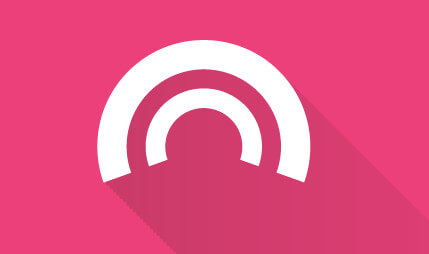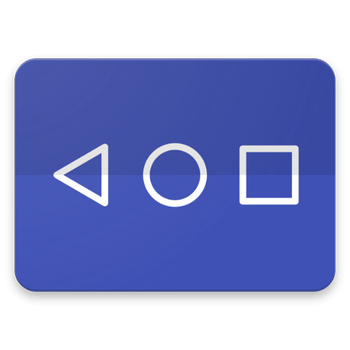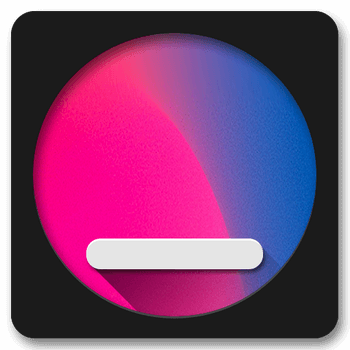- Навигационные кнопки на экран смартфона, которые заменят сломанные
- Как включить или убрать интерактивные кнопки с экрана Android
- Что такое виртуальные кнопки на смартфоне
- Отличие от физических клавиш управления смартфоном
- Как подключить виртуальные кнопки
- Как включить кнопку «Домой» и другие навигационные клавиши на Android средствами системы
- Как вернуть кнопку «Домой» на Android с использованием приложений
- Как вернуть пропавшие элементы навигации после обновления прошивки
- Как убрать кнопку «Home» с экрана Android
- Дополнительные возможности кнопки «Home»
- Лучшие приложения для переназначения кнопок на Android
- Buttons remapper
- Системные требования
- Основные преимущества
- Основные недостатки
- Впечатление
- Remap buttons and gestures
- Системные требования
- Основные преимущества
- Основные недостатки
- Впечатление
- Button Mapper: Remap your keys
- Системные требования
- Основные преимущества
- Основные недостатки
- Впечатление
- Вывод
Навигационные кнопки на экран смартфона, которые заменят сломанные
Если в вашем смартфоне не работают нижние сенсорные кнопки, и вы не хотите сразу же нести его в ремонт, то можно с помощью программ вывести их аналоги на экран. Большинство приложений в данном направлении имеют определенное сходство. Они добавляют главные навигационные кнопки, а дальше уже дополнительные функции. Вот только часто возникает проблема – много приложений не хотят работать, поэтому стоит попробовать провести несколько экспериментов, переустанавливая утилиты к первой работающей.
Хочется сразу сказать, что на одном и том же смартфоне приложение может вести себя по-разному. У меня на Lenovo K53a48 приложение Simple Control работало без проблем. Но при сбросе настроек на заводские, оно не хотело работать никак, просто зависало при запуске. А вот Pie Control заработало отлично.
Я это все веду к тому, что не только модель телефона влияет на работоспособность определенного приложения. Сюда также можно отнести версию операционной системы, версию приложения, которое устанавливается, а также другие приложения, которые присутствуют в системе, поскольку работа одного приложения может сказаться на другом, даже если они являются функционально разными.
Pie Controls — Navigation Gestures
Приложение Pie Controls — Navigation Gestures – добавляет на экран кнопки навигации, отдельно можно добавить к запуску различные программы, установленные на телефоне и запускать их жестами. Выводить панель можно с левой, правой и нижней стороны. Можно только на одной из них. Регулируется зона действия в пикселях, то есть ширина по краям экрана, нажатие на которую запускает панель. Также можно регулировать высоту зоны. Она может быть на всю длину экрана или размещаться только в центре.
Управлять панелью просто, однако немного сразу необычно. Нужно сделать свайп и, не отрывая палец от экрана, выбрать нужное действие.
Данное приложение может пригодиться не только тем, у кого не работают кнопки. Установить его можно на любой смартфон и использовать для управления функциями одной рукой.
Единственный минус – нету бесплатной версии.
Simple Control
Simple Control – отличная программа для замены функциональных кнопок. Настраивается место размещения кнопок относительно стороны экрана, их внешний вид и др. Более подробно в статье « Не работают нижние сенсорные кнопки ?».
X Home Bar
X Home Bar – замена функциональных кнопок со стилем как в iPhone X. Можно использовать кнопки «Домой», «Назад», «Последние приложения», создавать скриншоты, заблокировать экран, запустить выбранное приложение.
Navigation Bar — Assistive Touch Bar
Navigation Bar — Assistive Touch Bar – еще одна аналогичная программа с индивидуальными настройками.
Multi-action Home Button
Multi-action Home Button – добавит в нижней части экрана кнопку действия. Для этой кнопки можно запрограммировать функции.
Примечание. Все программы такого функционала при первом запуске будут запрашивать разрешения на отображение поверх приложений (окон) и включения специальных возможностей. При отказе предоставить разрешения, приложения функционировать не смогут.
Совет. Если у вас не работают нижние сенсорные кнопки – не стоит устанавливать приложения, которые активируются свайпом или нажатием в нижней части экрана. Выбор нужно сосредоточить на тех, что дают возможность разместить кнопки в левой, правой части экрана или добавляют плавающую кнопку с действиями.
Источник
Как включить или убрать интерактивные кнопки с экрана Android
Мобильная операционная система Android больше всего ценится пользователями за удобство работы и гибкость, благодаря которой платформу можно полностью адаптировать под собственные потребности. При этом многие даже не догадываются обо всех возможностях, предлагаемых ОС. Например, интерактивная кнопка Home выполняет не только функцию возврата в главное меню, для чего в основном и применяется, её можно задействовать и под другие задачи.
Некоторые пользователи встречаются с проблемой, когда виртуальные кнопки, располагающиеся на экране устройства, пропадают, что чаще всего случается в результате падения девайса или других механических воздействий, но может быть и следствием программных неисправностей, например, установки неподходящей либо нестабильной прошивкой. В таких ситуациях стоит задача возвращения интерактивных кнопок на экран. В других же случаях наоборот, проблемой становится именно их наличие, поскольку под них отводится немало места на дисплее, что может не устроить владельцев смартфонов с небольшим экраном, с этим обычно связано стремление избавиться от кнопок.
Рассмотрим, как вернуть кнопки на экран или убрать их, а также расскажем о возможностях кнопки «Home», о которых вы могли не знать.
Что такое виртуальные кнопки на смартфоне
Программные кнопки, являющие собой интерактивные элементы, располагаются на экране устройства или под ним на дополнительной сенсорной панели и управляются нажатием пальца. Реализация разработчиками в пользовательском интерфейсе виртуальных клавиш позволяет отправлять определённые команды системе в одно касание. Так, сенсорные кнопки функционально способны полностью заменить механические.
Отличие от физических клавиш управления смартфоном
Управление девайсом осуществляется за счёт механических и программных элементов. Что касается первых, то на корпусе мобильных девайсов – это кнопка питания, качающаяся клавиша громкости, реже можно встретить реализованную таким способом клавишу «Home». Программных клавиш обычно три:
- «Домой» – позволяет вернуться в основное меню или на главный экран, при этом ранее открытое приложение остаётся в памяти девайса и продолжает работу в фоне, а также выполняет ряд других опций (об этом ниже).
- «Назад» – клавиша возвращает на предыдущую страницу, путём последовательных нажатий позволяет вернуться на несколько предыдущих экранов и закрыть приложение, причём софт в этом случае выгружается из оперативной памяти.
- «Последние приложения» – удобно использовать клавишу в случае необходимости быстро перейти к используемым в недавнем времени приложениям.
В некоторых моделях реализовано не три, а две программные кнопки, в других третья клавиша служит для вызова контекстного меню или же с этой целью применяется четвёртая кнопка.
Чаще всего смартфоны оснащаются тремя сенсорными кнопками, которые располагаются прямо на экране или же на сенсорной панели. Вариант с изменяемыми наэкранными клавишами удобен не только управлением, а и возможностью настройки (изменения их расположения, удаления, добавления новых). Сенсорная панель под экраном, также характерная для многих моделей устройств, не крадёт пространство дисплея, при этом возможность настроек данной схемы в большинстве устройств отсутствует.
Встречается также симбиоз программных клавиш и центральной аппаратной кнопки, на которую в новых моделях добавляют также сканер отпечатка (такое решение реализовано производителем Самсунг). Она же позволяет разблокировать устройство, не прибегая к кнопке питания. На более редких экземплярах смартфонов могут встречаться и другие вариации исполнения.
Сказать однозначно, какое решение будет лучшим, виртуальные или физические кнопки, нельзя, поскольку это скорее вопрос удобства и здесь всё индивидуально.
Настойка кнопок «Домой» и «Назад»
Как подключить виртуальные кнопки
Если клавиши были просто скрыты, что выполняется в настройках устройства, то для их возвращения идём в «Настройки» – «Панель навигации» в разделе «Система» и напротив пункта «Скрыть панель навигации» перемещаем тумблер в неактивное положение. На разных моделях девайсов меню может отличаться, например, чтобы в смартфоне Xiaomi заменить экранные кнопки управлением жестами, нужно перейти в «Настройки» – «Безграничный экран» в блоке «Система и устройство». А для возвращения виртуальных клавиш здесь же в меню нужно выбрать «Кнопки навигации» и они появятся на экране.
В настройках смартфона можно найти и другое решение, например, у смартфонов Xiaomi есть встроенный сенсорный помощник в расширенных настройках, который при необходимости может заменить неработающие элементы навигации.
Виртуальные кнопки могут пропасть в результате обновления прошивки или по другим программным либо аппаратным причинам. Их можно снова вывести на экран и есть несколько способов это сделать с root-правами и без. Некоторые кастомные версии Android позволяют включить навигационную панель через настройки, в других можно модифицировать framework-res.apk из папки system\ framework.
Настройка кнопок в программе Button Mapper
Как включить кнопку «Домой» и другие навигационные клавиши на Android средствами системы
Данный способ подразумевает наличие root-прав на устройстве. В операционной системе Android имеется отладочная переменная qemu.hw.mainkeys, при помощи которой можно управлять видимостью клавиш навигации на экране.
Чтобы включить кнопки, выполняем следующие действия:
- Открываем файловый менеджер Root Explorer и активируем в нём показ скрытых элементов.
- В папке System открываем через текстовый редактор файл build.prop.
- В последней строке выставляем qemu.hw.mainkeys=0 (запись переменной со значением «0» подразумевает показ кнопок на экране, при значении «1» они уберутся).
- Перезагружаем устройство, после чего в нижней части экрана появится активная полоска с клавишами навигации.
Как вернуть кнопку «Домой» на Android с использованием приложений
Существует множество программных решений для возврата и настройки виртуальных кнопок, многие из которых можно найти в магазине приложений Google Play. В большинстве случаев специализированному софту понадобится предоставить root-доступ, но есть и те, что не требуют наличия root.
Среди приложений, используемых с целью возврата и настройки виртуальных клавиш, популярностью пользуются Assistive Touch, Navigation bar, Full Screen Toggle, Back Button (No root) и прочие продуты. Устанавливается такой софт стандартным способом из Google Play или из других надёжных источников в формате APK. Обычно ПО данной категории обладает достаточно широким функционалом и позволяет не только включить/выключить навигационную панель или отдельные кнопки, но и выполнить настройку, сменить темы оформления, получить плавающую «Home» и т. д.
Опытные пользователи могут также установить Xposed Framework (ввиду взаимодействия софта с системой на глубоком уровне, его использование без соответствующих знаний и навыков не рекомендуется, поскольку может привести к серьёзным последствиям для устройства), в нём есть модуль включения виртуальных кнопок.
Как вернуть пропавшие элементы навигации после обновления прошивки
Пользователи сталкивались с исчезновением кнопки «Домой» и других элементов навигации, в том числе и шторки уведомлений, после обновления Android. Способ исправления бага предполагает использование компьютера с установленными USB-драйверами и Android SDK (нам потребуется программа ADB). Выполняем следующие шаги:
- Посредством USB-соединения обеспечиваем подключение Android-устройства к ПК или ноутбуку.
- Запускаем окно командной строки и прописываем здесь команду adb shell am start -n com.google.android.setupwizard/.SetupWizardTestActivity.
- В результате на экране мобильного девайса появится окно первого запуска. Пользователю будет предложено выбрать язык и присоединиться Google Now. Далее появится рабочий стол.
- Перезагружаем устройство. Исчезнувшие инструменты навигации вернутся на место.
Изменение кнопок через программу Swipe Home Button
Как убрать кнопку «Home» с экрана Android
В смартфонах Honor и Huawei настройки позволяют скрывать интерактивную кнопку «Home», для чего нужно выполнить следующее:
- Идём по пути «Настройки» – «Система» – «Системная навигация».
- Открываем настройки навигационной кнопки.
- Теперь нужно перевести тумблер в неактивное положение, после чего «Home» на экране Android-устройства уже не будет. Чтобы вернуть интерактивный элемент, нужно проследовать тем же путём и перевести ползунок в положение включения.
Кнопка «Домой» может быть деактивирована из панели быстрых настроек, для чего свайпом сверху открываем шторку, находим здесь иконку «Кнопка навигации» и нажимаем, после чего значок изменит цвет.
Элемент навигации «Home», расположенный вместе с другими интерактивными клавишами, можно скрыть с экрана Android, используя системные настройки девайса. Один и вариантов, как убрать «Домой», предполагает следующие действия:
- Идём в «Настройки» – «Расширенные настройки».
- На вкладке «Кнопки и жесты» напротив пункта «Скрыть экранные кнопки» перемещаем тумблер в неактивное положение.
В зависимости от оболочки меню отличается, на некоторых девайсах в настройках нужно перейти в раздел «Панель навигации» и аналогичным образом перевести ползунок в соответствующем пункте.
Альтернативный вариант, позволяющий отключить кнопку «Home» на Android и/или соседствующие элементов встроенной навигации – применение Xposed Framework.
Дополнительные возможности кнопки «Home»
Наиболее часто «Домой», как и следует из названия клавиши, используется для возврата в основное меню или на главный экран, но она способна и на другие действия:
- Длительное нажатие может вызывать поиск Google или голосового помощника с новостной лентой (работает на большинстве устройств под управлением Android).
- Двойным нажатием по клавише «Home» вызывается список запущенных приложений, действие также позволяет увидеть пять часто используемых программ (работает преимущественно на Google Pixel).
- Если нажать на «Home» и быстро провести в сторону клавиши «Назад», появится возможность переключаться между последними открытыми программами (работает на девайсах Самсунг).
- Для быстрого переключения между двумя последними программами «Home» нужно зажать и быстро провести вправо или влево.
Кроме того, посредством сторонних приложений есть возможность настроить кнопку «Домой» на Android на выполнение других задач. Например, можно воспользоваться софтом «Переназначение клавиш», для использования большинства опций root-права не требуются.
Источник
Лучшие приложения для переназначения кнопок на Android
Разд е л: Топ приложений Дата: 01.09.2021 Автор: Александр Мойсеенко . Комментариев: 0
Последнее обновление: 01/09/2021
В большинстве смартфонов и планшетов 3 или 4 аппаратных кнопок с привязкой к определенным функциям: управление громкостью и питанием, опционально – вызов ассистента. В статье собраны приложения, позволяющие переназначить функции аппаратных кнопок для назначения необходимых действий или более полезных функций.
Buttons remapper
Смена назначения аппаратных кнопок.
Системные требования
- Версия системы – 4.3+.
- Требуется памяти для установки – 16 МБ.
- Использование оперативной памяти – 77 МБ.
- Дополнительно – разрешение на смену назначения кнопок в разделе «Специальные возможности».
В Buttons remapper доступно переназначение кнопок коротким или долгим нажатием, а так же комбинацией кнопок. Добавление нового действия позволяет заменить стандартное действие либо же расширить дополнительным. При использовании долгого нажатия доступно указание времени срабатывания из предложенных вариантов в секундах – 0.25, 0.5, 1, 2, 3, 5 и 10. Для короткого и долгого нажатия настройки позволяют установить срабатывание: во всех приложениях, только на домашнем экране, кроме домашнего экрана, во время звонка или произвольный список заданный пользователем.
Дополнительных настроек в Buttons remapper нет, как и рекламы. При этом имеется платная разблокировка премиум возможностей. За 1.3 USD пользователь получает:
- Неограниченное количество назначений кнопок.
- Выбор приложений с активными переназначениями.
- Возможность задать действие комбинацией: двойной клик и две кнопки сразу.
- Разблокировка «цепочки команд», «нажатие на область экрана», «выключить микрофон во время звонка» и «голосовой ассистент».
Основные преимущества
- Возможность переназначения клавиши или добавления дополнительного действия.
- Выбор действий по одному нажатию, двойном, длительном и комбинацией двух кнопок.
- Выбор приложений для работы переназначенных клавиш.
- Нет рекламы.
Основные недостатки
- Часть функций не работает без премиум возможностей.
- Нет полезных настроек.
Впечатление
Buttons remapper позволяет полностью переназначить действия кнопок или повесить дополнительные действия длительным или двойным нажатием. При этом для полноценного использования и свободы действий понадобится приобрести премиум версию приложения.
Remap buttons and gestures
Назначение действий аппаратных и экранных кнопок, а так же жестов.
Системные требования
- Версия системы – 5.0+.
- Требуется памяти для установки – 14 МБ.
- Использование оперативной памяти – 413 МБ.
- Дополнительно – разрешение на смену назначения кнопок в разделе «Специальные возможности».
Remap buttons and gestures позволяет переназначить аппаратные кнопки, кнопку наушников в случае подключения гарнитуры, назначить действия сенсорных кнопок на экране и действия с использованием жестов. Для каждого типа кнопки доступна настройка действия при одиночном нажатии, двойном или длительном удержании.
В приложении десятки назначаемых действий. В частности стандартные кнопки «назад», «возврат на главный экран» и «запущенные приложения». Поэтому приложение позволит использовать устройство, если нижняя часть экрана не работает, не отображается или необходимо постоянное отображение кнопок навигации. Среди прочих действий включение или отключение определенных функций связанных с настройками, связью, звуком, уведомлениями и т.д.
Из дополнительных параметров доступна настройка чувствительности жестов, длительность работы фонарика, автоматическое отключение назначенных кнопок при звонке или запуске камеры.
Приложение бесплатное с наличием агрессивной рекламы, всплывающей через несколько действий в приложении. За отключение рекламы разработчики просят 3 USD.
Основные преимущества
- Возможность переназначения аппаратных кнопок, назначение экранных кнопок и жестов.
- Широкое количество назначаемых действий.
Основные недостатки
- Высокое потребление оперативной памяти.
- Агрессивная реклама.
- Мало полезных настроек.
Впечатление
Remap buttons and gestures предлагает широкую конфигурацию назначаемых аппаратных и экранных кнопок, а так же жестов. Настроить наиболее оптимальное назначение и положение кнопок в рабочем или частично утраченном работоспособность устройстве. Впечатление портит агрессивная реклама и потребление высокого объема оперативной памяти.
Button Mapper: Remap your keys
Переназначение аппаратных кнопок и кнопок гарнитуры.
Системные требования
- Версия системы – 4.1+.
- Требуется памяти для установки – 39 МБ.
- Использование оперативной памяти – 315 МБ.
- Дополнительно – разрешение на смену назначения кнопок в разделе «Специальные возможности».
Button Mapper позволяет переназначить кнопки громкости на мобильном устройстве и кнопки на подключенной гарнитуре. Приложение не работает при выключенном экране за исключением моделей с наличием root прав.
Для каждой назначаемой кнопки доступна установка действия однократного нажатия, двойного и зажатия кнопки. Опционально задаются параметры тактильной отдачи. Из назначаемых действий доступно:
- Выбор кнопок из строки навигации.
- Назначение быстрых или системных настроек.
- Применение команд и интентов из приложения Tasker.
- Запуск ярлыка или приложения.
- Управление музыкальным проигрывателем.
Среди настраиваемых функций – настройка исключений и продолжительности нажатия.
Часть функций нуждается в наличии root прав, а другая часть в разблокировке. Для снятия ограничений необходимо внести определенное пожертвование, минимум 3.7 USD. Действие однократное и распространяется на все подключенные устройства.
Основные преимущества
- Переназначение аппаратных кнопок громкости.
- Назначение действий на кнопки гарнитуры.
- Выбор интентов из приложения Tasker.
- Нет рекламы.
Основные недостатки
- Для разблокировки определенных функций необходима покупка приложения.
Впечатление
Button Mapper – функциональное приложение для переназначения аппаратных клавиш. Приложение позволит задать предпочтительные действия при однократном или двойном нажатии, а так же длительном удержании кнопки. При этом базовая версия приложения ограничена в количестве назначаемых действий. А для доступа ко всем функциям необходимы ещё root права.
Вывод
В статье собраны лучшие приложения для переназначения кнопок на Android. Представленные приложения помогут расширить функциональность устройства за счет дополнительных действий, назначенных на аппаратные или экранные кнопки. А ещё продлить срок службы для устройств с поврежденными кнопками, экраном или сенсором.
А вы пользуетесь приложениями для переназначения кнопок? Напишите в комментариях название используемого приложения.
Источник